tp-link路由器怎么设置mac过滤
发布时间:2017-03-24 06:40
相关话题
通过设置无线MAC地址过滤,可以控制无线设备接入到无线网络的权限;如果无线设备的MAC地址被过滤掉了,则将无法访问本无线网络,即使知道无线密码,也是无法访问的。下面是小编给大家整理的一些有关tp-link设置mac过滤的方法,希望对大家有帮助!
tp-link路由器设置mac过滤的方法
1、登录设置界面:在浏览器中输入192.168.1.1进行登录——>输入用户名和密码进行登录,默认都是admin——>点击“确定”。
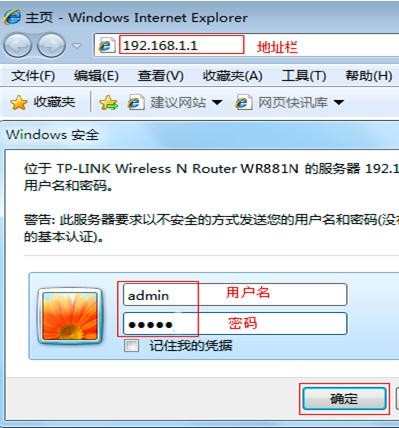
2、无线MAC地址过滤设置:点击“无线设置”——>“无线MAC地址过滤”——>“MAC地址过滤功能”选择:启用过滤——>“过滤规则”选择:允许 列表中生效的MAC地址访问本无线网络——>点击“添加新条目”
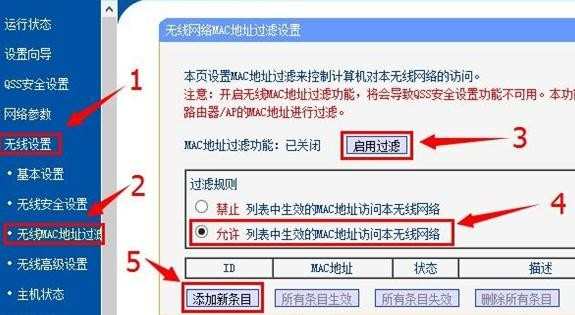
3、“MAC地址”填写:0C-82-68-63-DB-F7——>“描述”填写:笔记本无线MAC地址——>“状态”选择:生效——>点击“保存”。
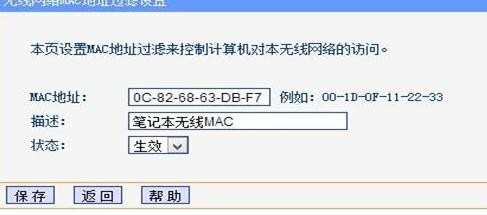
4、再次点击“添加新条目”,添加一条过滤手机MAC地址的规则
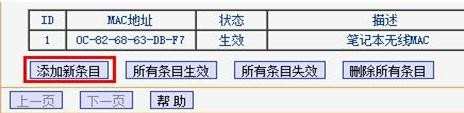
5、“MAC地址”填写:88-E3-AB-B7-3A-A2——>“描述”填写:自己手机MAC地址——>“状态”选择:生效——>点击“保存”。
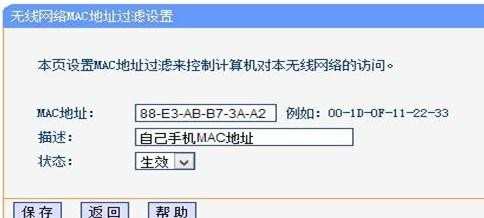
6、查看刚才设置的无线MAC地址过滤规则,如下图所示:
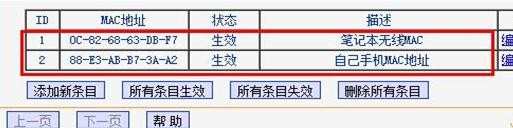

tp-link路由器怎么设置mac过滤的评论条评论